联想笔记本与手机互联功能是最近联想笔记本推出的,它又被称之为“超级互联”,通过联想id实现自动识别和连接,建立windows系统电脑与安卓手机、平板等移动设备实现多设备同屏分享,还可进行文件分享等操作。而联想笔记本与手机互联功能还未完全普及,如果联想笔记本使用的是windows 7等系统版本以及老型号则不支持超级互联。如果进行联想windows 7与手机投屏的话,要怎么才能实现操作呢?
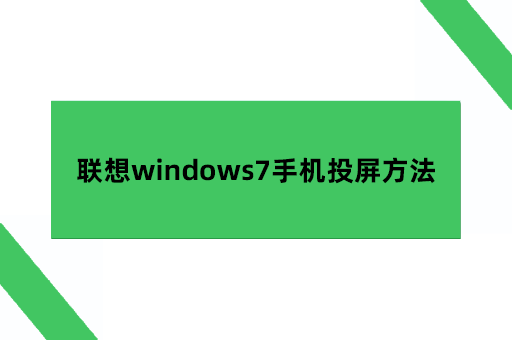
联想windows 7手机投屏的方法是使用AirDroid Cast。通过在局域网或者是远程网络建立联想笔记本电脑与手机的无线投屏连接,将手机上不同的内容投屏至联想笔记本电脑上,且无论联想笔记本电脑系统所使用的版本是win 10,还是win7,均可应用它与市面上各大品牌的手机进行稳定的投屏连接。如何使用AirDroid Cast进行联想笔记本与手机的无线投屏操作呢?下面就来一起了解具体的操作方法:
第一步:在联想笔记本电脑上安装AirDroid Cast,手机也安装AirDroid Cast(安卓手机均可打开应用商店直接下载,苹果手机的App Store亦可找到);
第二步:打开联想笔记本电脑的AirDroid Cast,点击界面中的无线,进入到操作界面(注:在局域网中投屏,可不登陆会员账号);
第三步:打开手机上的AirDroid Cast,选择操作界面下方的投出屏幕;
第四步:手机上打开AirDroid Cast的扫描功能,通过联想笔记本电脑上的投屏二维码来建立无线投屏、
第五步:联想笔记本电脑上会有一个询问的提示窗口,咨询是否同意接收手机向电脑发出的无线投屏,选择同意手机投屏;
第六步:联想笔记本电脑的AirDroid Cast显示出手机当前的界面内容,投屏连接完成。
联想windows 7手机投屏就这样轻松建立,在进行投屏连接过程中延迟度低,用户直接在手机上点击想要投屏分享的内容后即可在电脑上看到,要投屏声音的话,也可以直接在手机上进行设置,同步投出。这在投屏各类媒体文件的时候非常实用,能更好的投屏播放出投屏的内容。
而AirDroid Cast除了适用于手机投屏联想笔记本以外,它还提供电脑端控制手机的功能,同样实现电脑与手机的互联。在电脑上的客户端登录高级会员账号,进行电脑与手机的投屏连接,然后在根据操作提示通过电脑的插件来建立控制连接。这样即可在电脑上操作手机,使用手机里的app、看淘宝、短视频和进行短信回复等等,同样也能实现一部分超级互联中的设备同屏操作功能。
AirDroid Cast通过简单的方式让windows 7系统版本的联想笔记本以及其他型号、品牌的笔记本在没有超级互联的功能下,也可轻松与手机实现多设备同屏显示以及电脑端操作使用手机的操作。利用简单的方法,实用的技术,解决人们在工作中各种所需进行的操作难题。
